- 公開日:
- 更新日:
Google Nest Hubの対応アプリについて(インストール方法など)
Google Nest Hubは、Googleが提供しているさまざまなアプリに加え、SpotifyやNetflixなどのアプリにも対応しています。
この記事では、Google Nest Hubに対応しているアプリをご紹介しています。
アプリを使用するための呼び出し例や、アプリをGoogle Nest Hubにリンクする方法もご紹介しますのでぜひ参考にしてみてください。
Google Nest Hubの対応アプリ一覧
Google Nest Hubでは、「Google フォト」「Google カレンダー」「Google マップ」といったGoogleのサービスの他にも、「Netflix」「YouTube Music」「dTV」など数多くのアプリに対応しています。
以下では、Google Nest Hubに対応しているアプリの一部を表形式でご紹介します。
| アプリ名 | 詳細 |
|---|---|
| Spotify | 数千万以上の曲を手軽に楽しむことができるサービス |
| YouTube Music | YouTubeが提供する音楽ストリーミングサービス |
| Apple Music | 約9,000万もの音楽を広告なしで楽しめるサービス |
| radiko | 今いるエリアで放送しているラジオを聴くことができるサービス |
| ポッドキャスト | 無料で利用できる音声コンテンツ |
| ニュース | 最新のニュースを聞くことができるアプリ。 ニュースの提供元は自分でカスタマイズできる |
| Netflix | オリジナルのドラマや映画を視聴できる動画配信サービス |
| U-NEXT | 多数の映画/ドラマ/アニメを視聴できるサービス |
| dTV | 映画/ドラマ/アニメ/音楽など、約12万作品を楽しめる動画配信サービス |
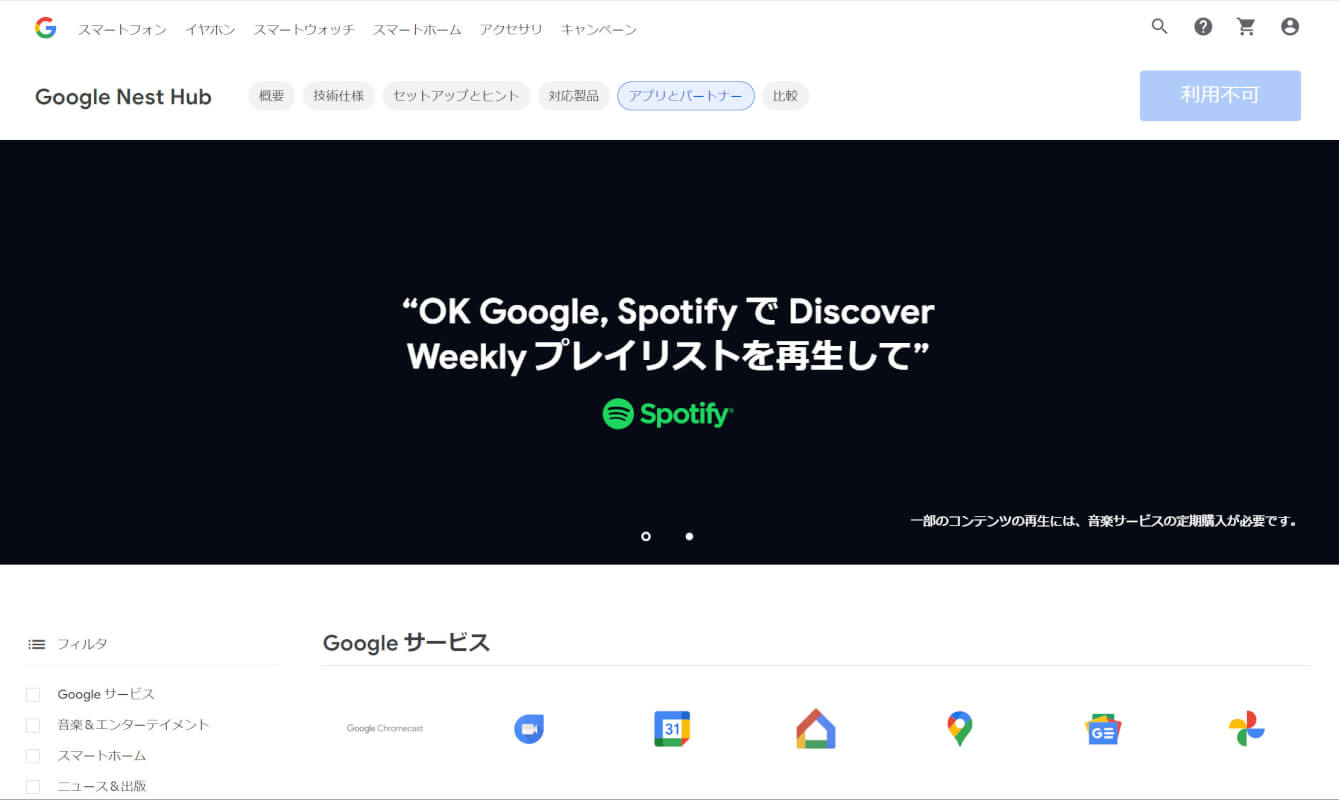
Google Nest Hubに対応しているアプリはまだまだあります。
対応しているアプリを全て知りたい場合は、Google Nest Hub対応アプリとパートナーのページをご覧になってみてください。
Google Nest Hubのアプリ追加・インストール方法
Google Nest Hubは標準でさまざまなアプリと連携しているため、新たにアプリをインストールする必要はありません。
アプリを使いたいときは、「OK Google, 〇〇(アプリ名)で〇〇して」とGoogle Nest Hubに呼びかけます。
ただし、月額料金が発生する一部のサービス(例:Spotify/Netflix/U-NEXTなど)を利用するには、Google Nest Hubにアプリをリンクさせる必要があります。
以下セクションでは、Google Nest Hubにアプリをリンクする方法を説明します。
Google Nest Hubにアプリをリンクする方法
Google Homeアプリを使って、Google Nest Hubにアプリをリンクする方法をご紹介します。
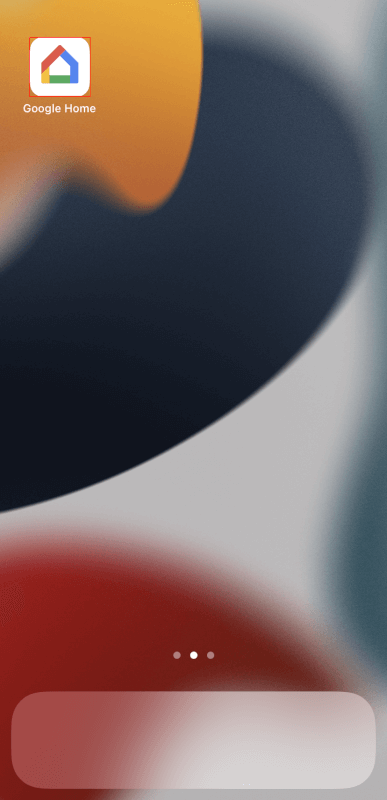
スマートフォンまたはタブレットで、Google Homeアプリを選択します。
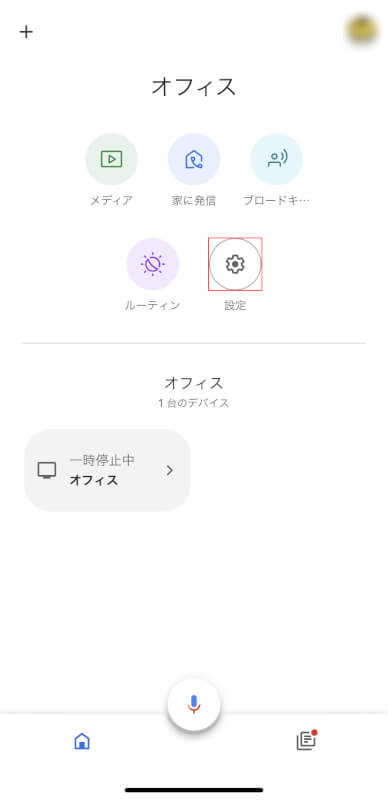
設定を選択します。
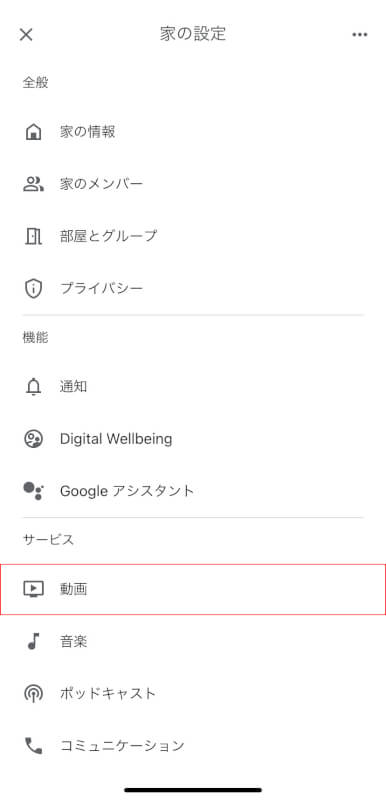
Google Nest Hubで利用したいサービス(例:動画)を選択します。
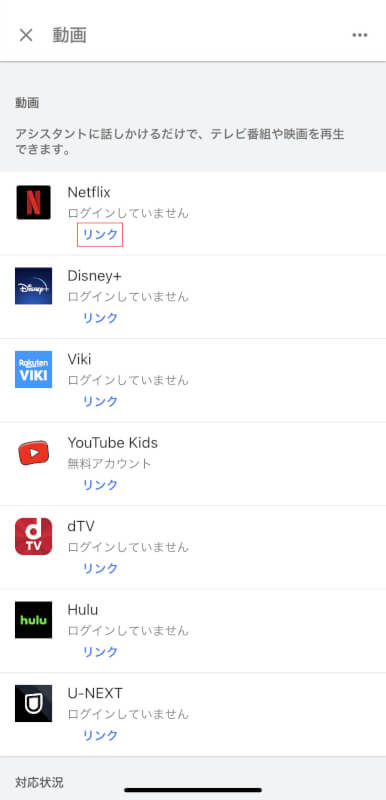
利用したいアプリ(例:Netflix)にあるリンクを選択します。
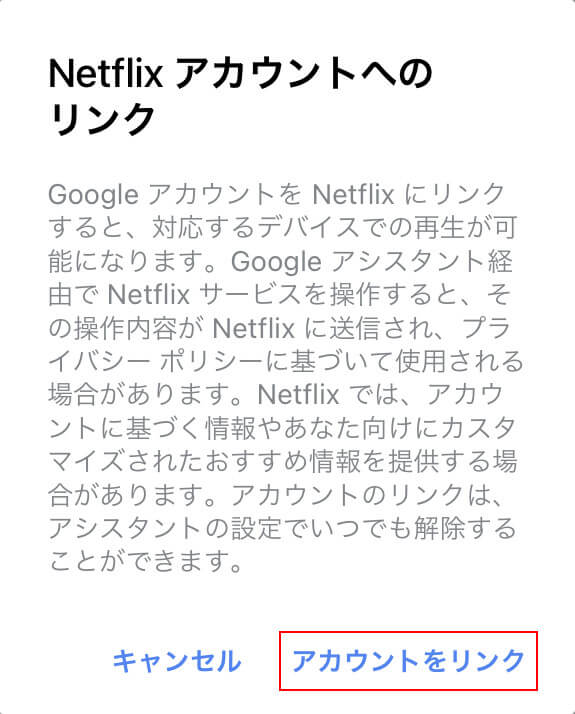
「アカウントへのリンク」ダイアログボックスが表示されます。アカウントをリンクを選択します。
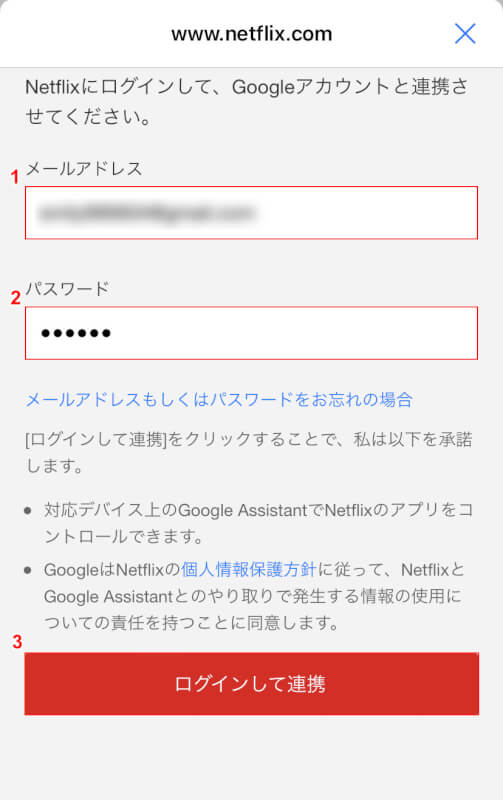
アプリのログイン画面が表示されます。①登録しているメールアドレス、②パスワードを入力し、③ログインして連携ボタンを押します。
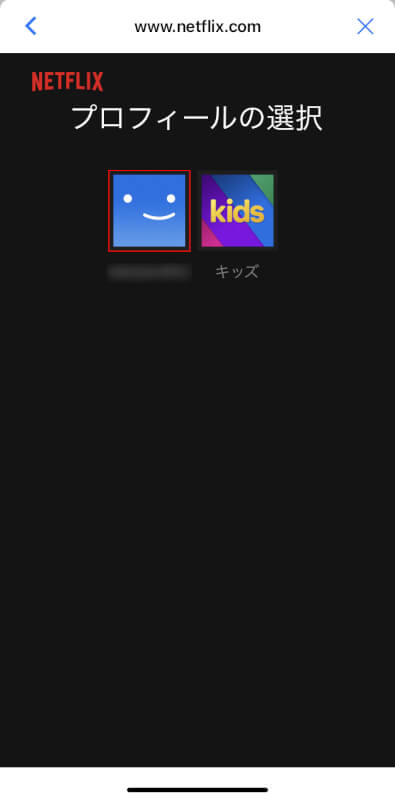
Google Nest Hubで使用するプロフィールを選択します。
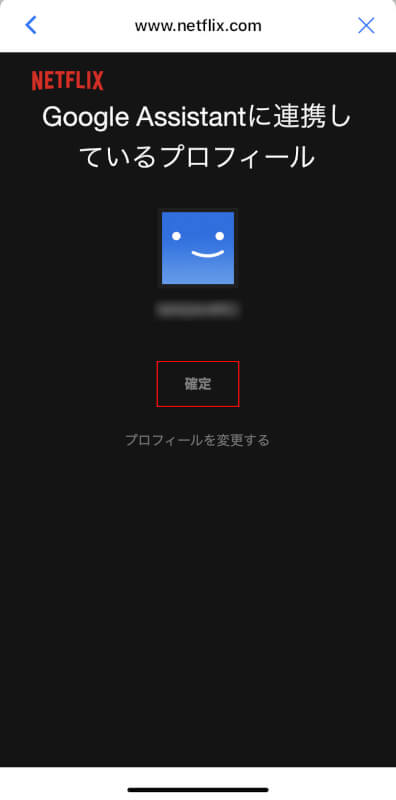
確定ボタンを押します。
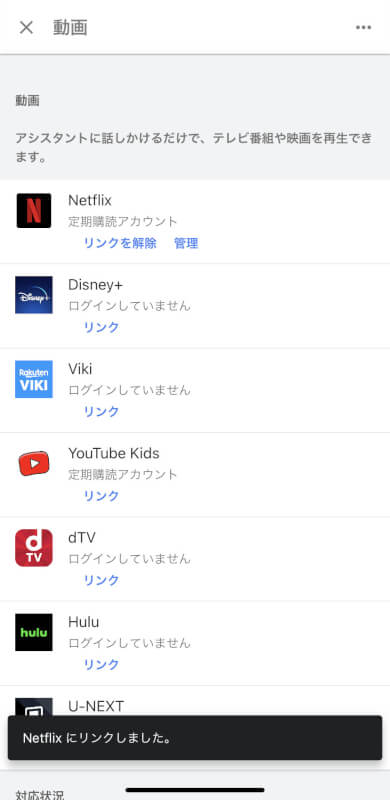
これで、Google Nest Hubとアプリをリンクすることができました。今後はGoogle アシスタントに話しかけるだけで、動画や音楽を楽しむことができます。
Google Nest Hubでアプリを利用するための呼び出し例
Google Nest Hubでアプリを利用するには、「OK Google」と呼びかけたあと、次のように話しかけます。
- 「SpotifyでDiscover Weeklyを再生して」
- 「radikoでTBSラジオをつけて」
- 「Netflixでストレンジャー・シングスを再生して」
上記はあくまで一例です。Google Nest Hub対応アプリとパートナーのページには、それぞれのアプリの呼び出し例が公開されています。
利用したいアプリによって呼び出し方法も変わりますので、確認してみてください。